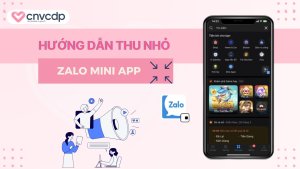Cách khôi phục tin nhắn Zalo là một mẹo cực hữu ích để lấy lại những thông tin quan trọng khi vô tình lỡ tay xóa mất những tin nhắn trên Zalo. Tuy nhiên, nhiều người vẫn không biết cách khôi phục tin nhắn trên ứng dụng Zalo. Vì vậy, hãy cùng CNV Holdings tìm hiểu về tính năng này và các bước cụ thể khôi phục tin nhắn đã xóa trên Zalo trên từng thiết bị.
Có thể khôi phục tin nhắn Zalo đã xóa không?

Có. Tuy nhiên, Zalo chỉ hỗ trợ khôi phục những tin nhắn vừa xóa trong vòng 5 giây. Đối với những tin nhắn bị xóa từ lâu thì không thể lấy lại. Nếu muốn xem lại những tin nhắn đã xóa sau một thời gian dài, bạn có thể phục hồi nội dung các tin nhắn bằng cách gián tiếp thông qua tính năng Sao lưu và đồng bộ hóa tin nhắn Zalo.
Với tính năng này, bạn có thể sao lưu và xem lại những tin nhắn đã xóa trong vòng 1 ngày. Sau đó, Zalo sẽ tự động xóa những tin nhắn này nếu người dùng không khôi phục lại.
Hướng dẫn cách khôi phục tin nhắn Zalo đã xóa trên điện thoại chi tiết nhất
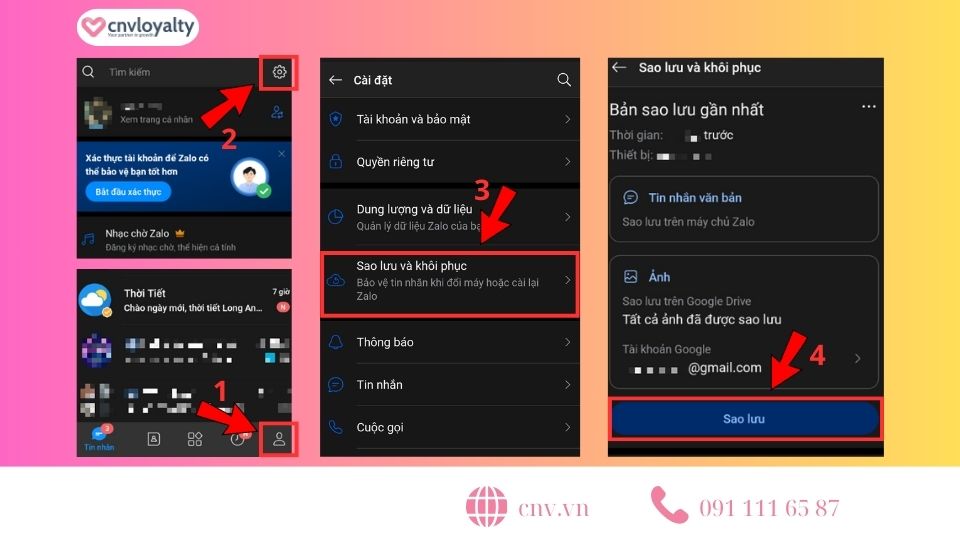
Để phục hồi tin nhắn Zalo, trước hết bạn phải thực hiện sao lưu và đồng bộ dữ liệu trước đó, dưới đây là các hướng dẫn cụ thể bước cụ thể:
- Bước 1: Khởi động ứng dụng Zalo trên điện thoại và chọn tab “Cá nhân” ở góc phải bên dưới màn hình
- Bước 2: Tiếp theo, hãy chọn biểu tượng Cài đặt góc trên bên phải, sau đó, chọn tính năng “Sao lưu và đồng bộ tin nhắn”
- Bước 3: Nhấn chọn vào “Sao lưu & đồng bộ ngay” và xác nhận “Khôi phục” tin nhắn là đã hoàn tất.
Cách khôi phục tin nhắn đã xóa trên Zalo bằng máy tính đơn giản và tiện lợi
Cách khôi phục tin nhắn Zalo PC cũng gần như tương tự trên điện thoại. Bạn phải thực hiện sao lưu dữ liệu về máy tính sau đó mới bắt đầu tìm tin nhắn đã xóa.
Sao lưu tin nhắn Zalo bằng máy tính
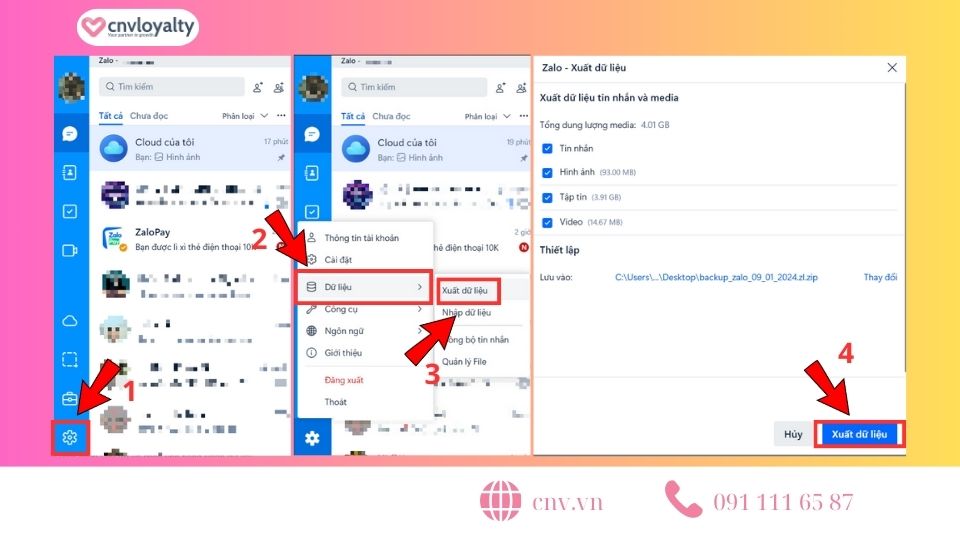
Bạn tiến hành sao lưu tin nhắn Zalo thành một tệp tin và lưu trữ ở bất kỳ đâu trên máy tính của mình. Bạn có thể xem các bước cụ thể bên dưới:
- Bước 1: Đăng nhập vào Zalo PC và click chọn biểu tượng Cài đặt ở góc dưới bên trái giao diện
- Bước 2: Chọn mục “Dữ liệu”, sau đó bạn nhấn chọn “Xuất dữ liệu”
- Bước 3: Lúc một cửa sổ mới sẽ xuất hiện, hãy nhấn vào nút “Xuất dữ liệu” ở phía dưới cửa sổ
- Bước 4: Lúc này, bạn chỉ cần chờ dữ liệu xuất xong và chọn “Đóng” cửa sổ, kế tiếp dữ liệu xuất ra sẽ ở dạng File nén, bạn có thể dùng File này để lấy lại tin nhắn Zalo trên máy tính.
Phục hồi lại tin nhắn Zalo bằng máy tính
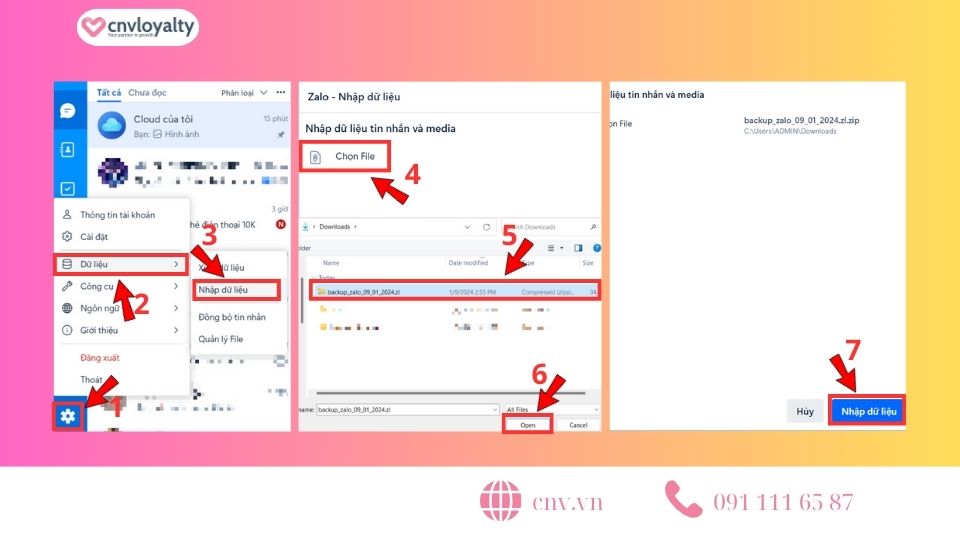
Sau khi đã sao lưu thành công dữ liệu về máy tính, bạn thực hiện tiếp các bước bên dưới để khôi phục lại tin nhắn Zalo đã xóa trên máy tính:
- Bước 1: Đăng nhập tài khoản Zalo của bạn trên máy tính, tiếp theo, chọn Cài đặt (biểu tượng bánh răng)
- Bước 2: Bạn click chọn “Dữ liệu” và chọn tính năng “Nhập dữ liệu”
- Bước 3: Lúc này, cửa sổ “Nhập dữ liệu” của Zalo xuất hiện, bạn click vào “Chọn tập tin”
- Bước 4: Sau đó, chọn file backup Zalo rồi click chọn “Open” và nhấn “Nhập dữ liệu”
- Bước 5: Chờ dữ liệu tải lên hoàn toàn và chọn “Đóng”. Như vậy, là bạn đã hoàn thành quá trình phục hồi tin nhắn đã xóa trên Zalo trên máy tính.
Hướng dẫn thao tác khôi phục lại tin nhắn đã thu hồi trên Zalo cực dễ dàng
Hiện nay, Zalo chưa hỗ trợ tính năng khôi phục tin nhắn đã thu hồi trên máy tính và điện thoại thuộc hệ điều hành iOS. Sau đây là cách để bạn có thể xem được các tin nhắn đã bị thu hồi trên điện thoại Andoroid:
Với điện thoại Samsung
Dòng máy Samsung nổi tiếng với việc có thể bật bong bóng chat Zalo cái mà điện thoại iPhone chưa làm được nhưng ít có ai biết rằng điện thoại Samsung còn làm được nhiều hơn thế nữa. Để thực hiện đúng các thao tác bạn hãy xem kỹ hướng dẫn bên dưới:
- Bước 1: Mở điện thoại và vào mục Cài đặt => Thông báo => Cài đặt nâng cao
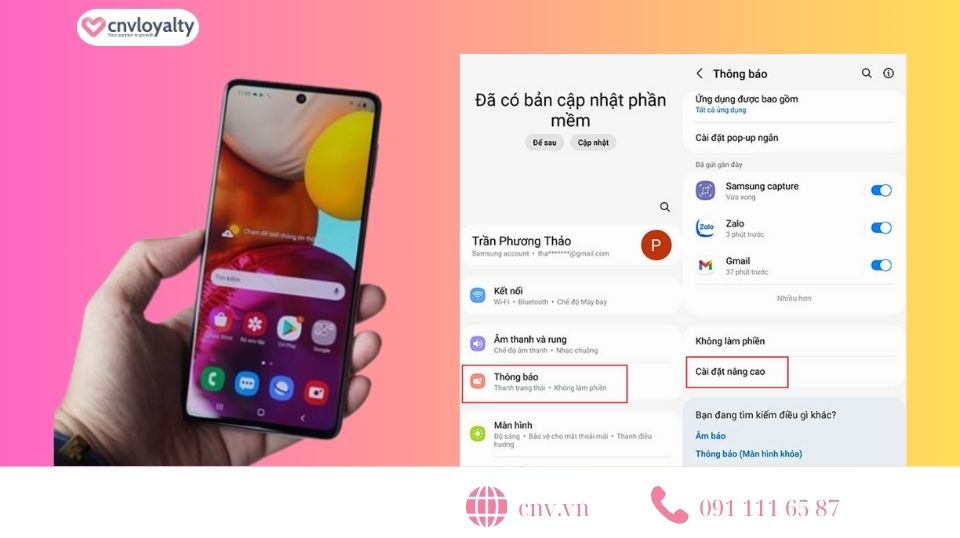
- Bước 2: Để tiếp tục nhấn chọn vào Nhật ký thông báo => Bật bằng cách gạt sang phải => Xem lại những tin nhắn đã thu hồi bằng cách chọn vào mục Zalo bên dưới.
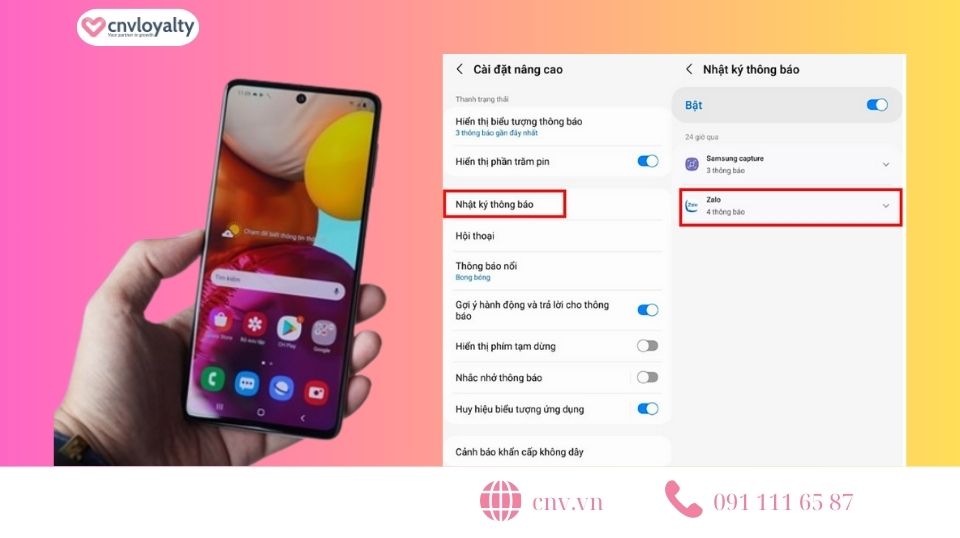
Với điện thoại Realme
Ngoài dòng máy Samsung ra thì điện thoại Realme là sự lựa chọn tốt nhất thứ 2 nếu bạn mong muốn xem lại các đoạn tin nhắn đã bị thu hồi mất, xem chia sẻ cách bên dưới:
- Bước 1: Truy cập vào chức năng Cài đặt => Thông báo và thanh trạng thái => Cài đặt khác
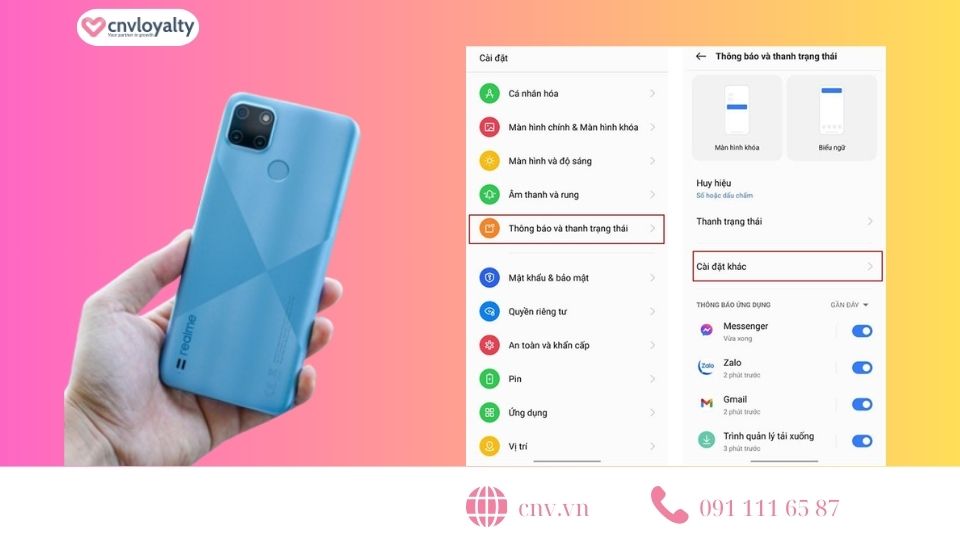
- Bước 2: Nhấn tiếp tục vào mục Thông báo => Bật lịch sử thông báo
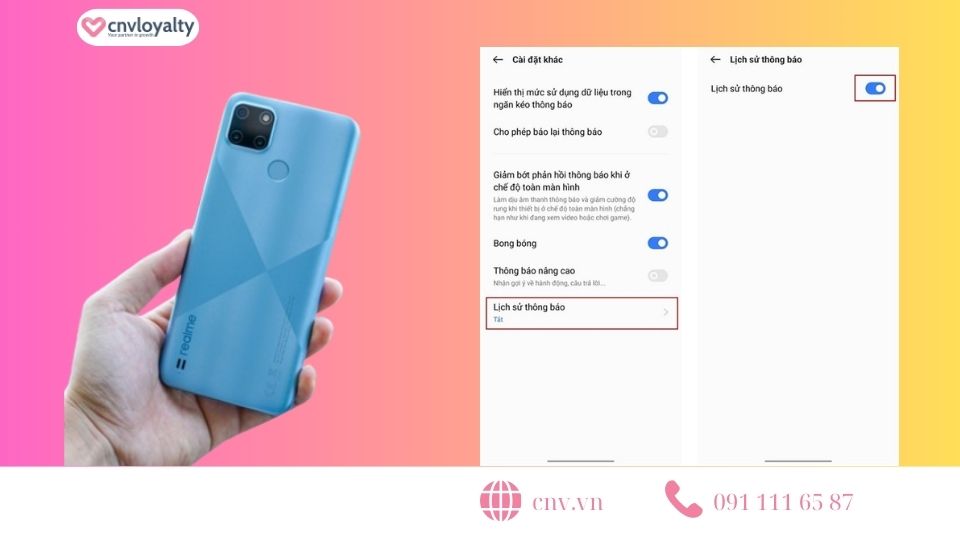
- Bước 3: Nhanh tay chọn tiếp vào mục Zalo, lúc này tất cả các tin nhắn thu hồi sẽ được hiểu thị cho bạn.
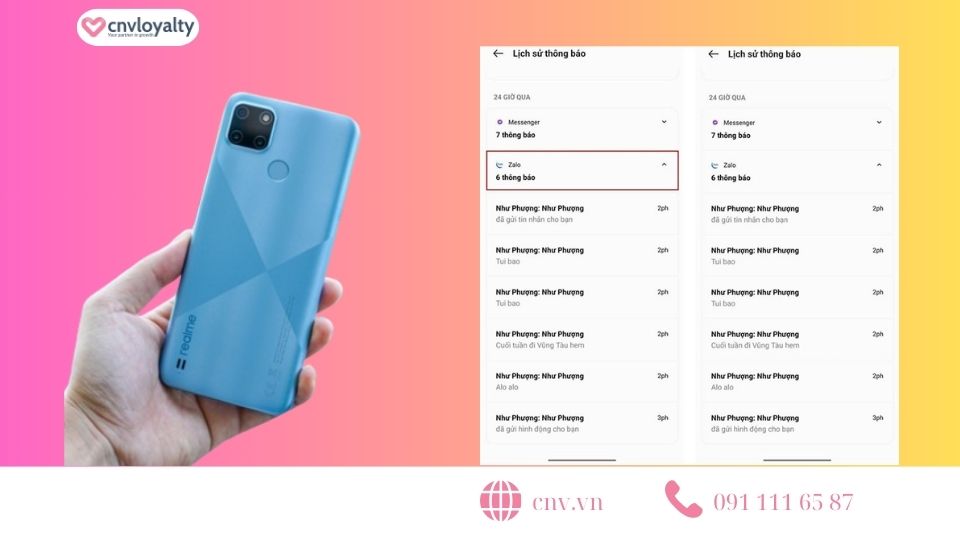
Với điện thoại Oppo
Cách xem tin nhắn đã gỡ Zalo hoặc khôi phục lại các đoạn tin đã thu hồi bằng điện thoại Oppo khá dễ với cách thức sau đây:
- Bước 1: Mở Cài đặt => Thông báo và thanh trạng thái => Quản lý thông báo
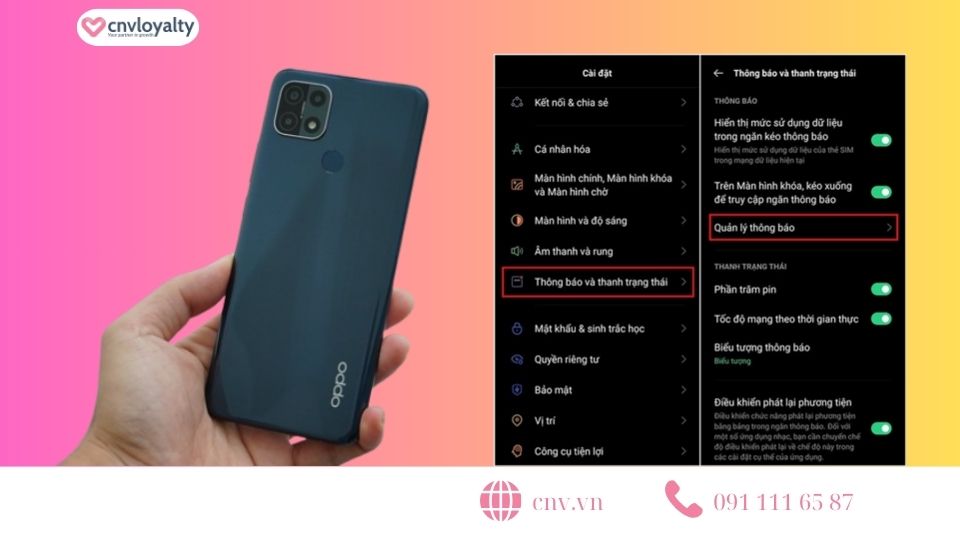
- Bước 2: Nhấn chọn vào mục Lịch sử thông báo => Mở Lịch sử thông báo lên
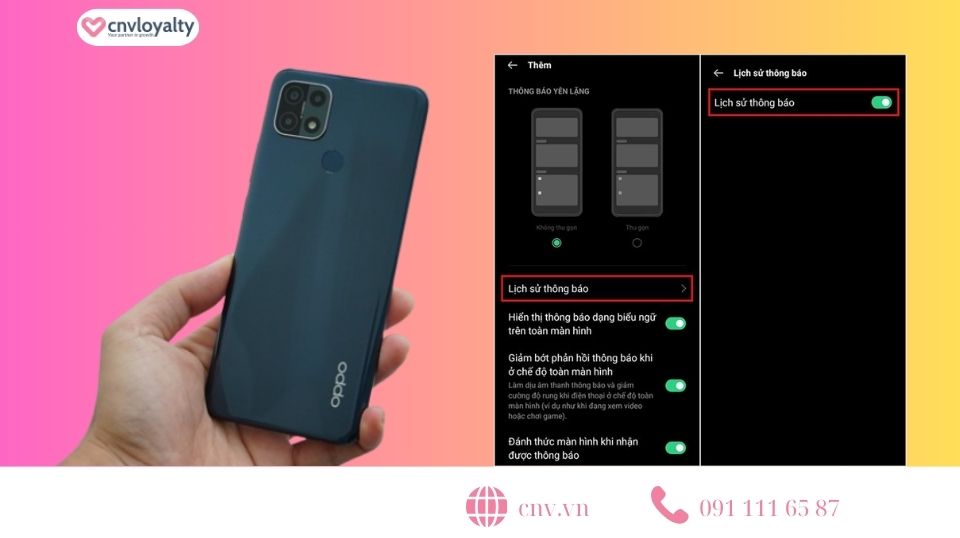
- Bước 3: Tin nhắn đã thu hồi hiện trong phần Lịch sử thông báo => Chọn vào nó và bạn sẽ thấy tất cả những tin nhắn bạn chưa kịp thấy trên Zalo.
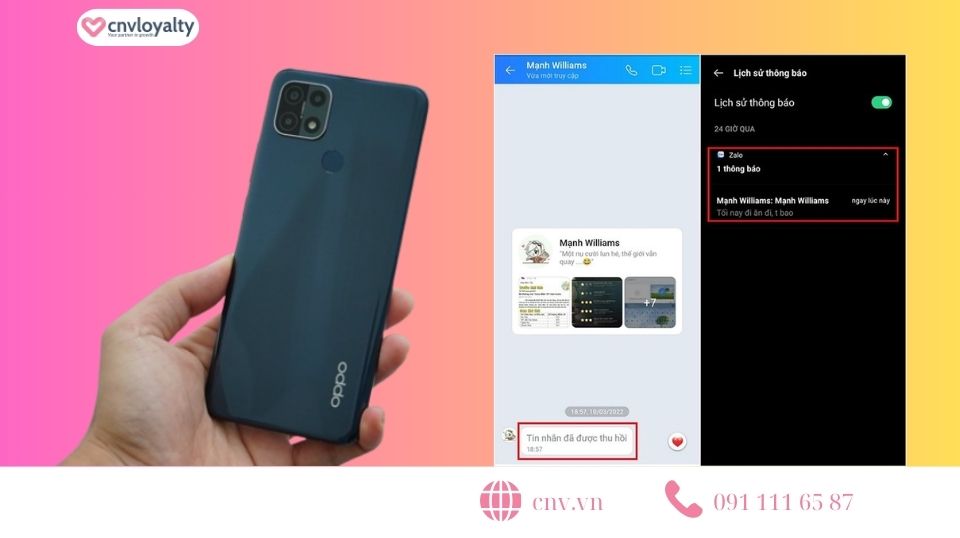
Với điện thoại Xiaomi
Nếu điện thoại của bạn hỗ trợ tính năng Nhật ký thông báo, bạn có thể sử dụng nó để thực hiện theo cách mà chúng tôi sẽ hướng dẫn ngay sau đây. Trong trường hợp thiết bị của bạn không có tính năng này, bạn sẽ cần tải và sử dụng một ứng dụng thứ ba. Chúng tôi sẽ cung cấp hướng dẫn chi tiết về cách thực hiện quy trình này.
Riêng đối với dòng máy Xiaomi bạn cần phải tham khảo 2 trường hợp sau đây để khôi phục tin nhắn Zalo đã xóa từ lâu, xem chi tiết bên dưới:
- Bước 1: Đầu tiên, bạn phải tải ứng dụng MIUI Downloader có trên cửa hàng CH Play
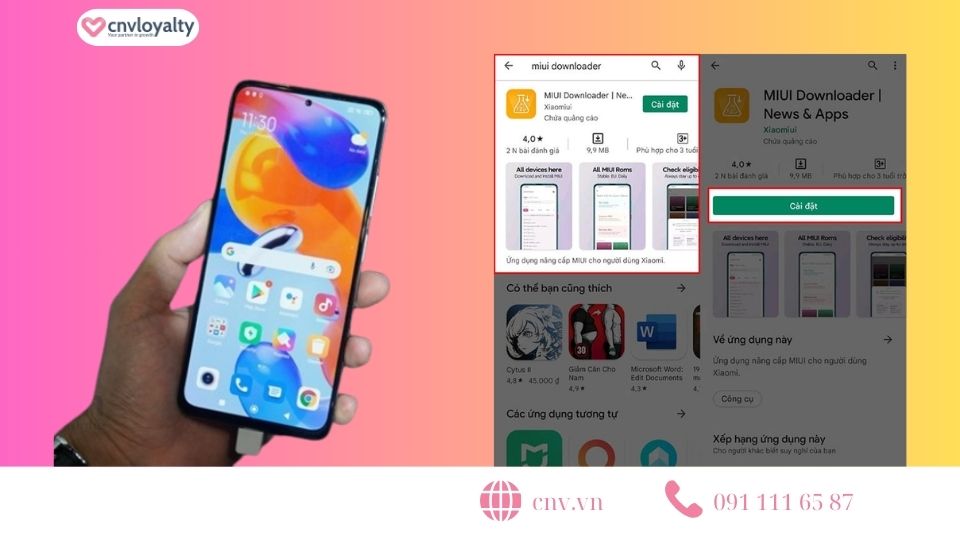
- Bước 2: Sau khi hoàn thành download, mở ứng dụng ra vào tích chọn vào Hid => Features => Adaptive Notifications
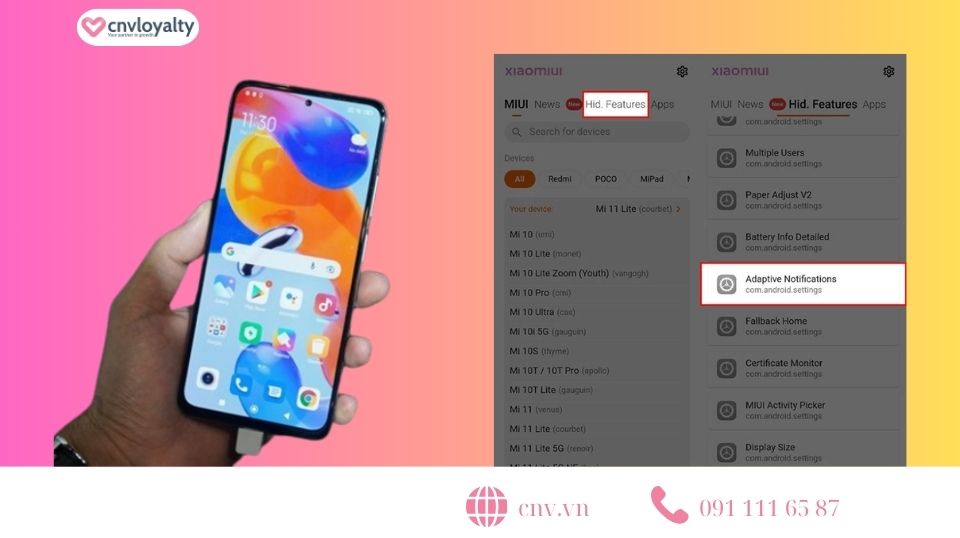
- Bước 3: Tiếp tục vào mục Nhật ký thông báo => kích hoạt Sử dụng nhật ký thông báo => Tìm mục Zalo để xem các dòng tin nhắn thu hồi mà bạn muốn khám phá.
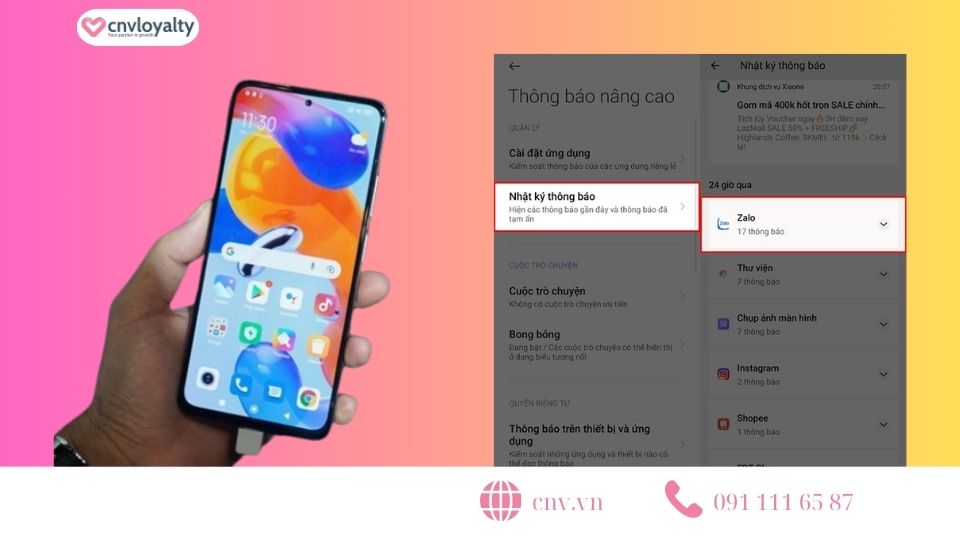
Những câu hỏi liên quan
Không. Zalo không có tính năng đồng bộ tin nhắn từ điện thoại sang máy tính. Do đó, nếu bạn chưa sao lưu tin nhắn Zalo trên điện thoại, bạn sẽ không thể khôi phục tin nhắn trên máy tính.
Hiện nay, Zalo chỉ cho phép người dùng khôi phục tin nhắn đã xóa trong vòng 5 giây. Nếu sử dụng tính năng sao lưu tin nhắn Zalo, bạn có thể phục hồi tin nhắn từ bản sao lưu khi chưa xóa quá 1 ngày.
Cách khôi phục tin nhắn Zalo khi đổi điện thoại, bạn thực hiện như sau:
- Bước 1: Truy cập app Zalo và chuyển sang tab Cá nhân
- Bước 2: Chọn biểu tượng Cài đặt và chọn mục Tin nhắn.
- Bước 3: Ở phần tính năng Nâng cao, chọn Sao lưu & khôi phục. Tiếp đến, nhấn chọn Tự động sao lưu và nhấn vào nút “Sao lưu”.
- Bước 4: Xác nhận Phục hồi tin nhắn đã xóa và chờ hệ thống tải lại dữ liệu rồi nhấn vào Tiếp tục.
Nếu thời gian xóa tin nhắn chưa quá 1 ngày, bạn có thể tiến hành sao lưu và khôi phục tin nhắn bằng cách vào Cài đặt, chọn mục Tin nhắn. Sau đó, tiến hành Sao lưu & đồng bộ tin nhắn.
Nếu bạn sử dụng điện thoại iPhone, tin nhắn đã bị xóa vẫn sẽ được lưu trữ trên thiết bị cho đến khi chúng được thay bằng những tin nhắn mới. Đối với cách khôi phục tin nhắn Zalo này, bạn có thể sử dụng các phần mềm hỗ trợ như PhoneRescue by iMobile, Tenorshare iPhone Data Recovery hoặc WonderShare Dr.Fone for iOS. Đây là ba phần mềm phổ biến giúp người dùng Zalo trên iPhone khôi phục tin nhắn đã xóa một cách nhanh chóng và tiện lợi.
Với các bước hướng dẫn chi tiết trong bài viết trên, chúng tôi hy vọng bạn có thể thực hiện cách khôi phục tin nhắn Zalo một cách dễ dàng. Nếu không muốn hiển thị tin nhắn, bạn cũng có thể tham khảo qua mẹo Ẩn tin nhắn Zalo và Cách chặn Zalo cực hay mà có thể bạn sẽ thích. Trong quá trình thực hiện các thủ thuật với Zalo nếu bạn gặp khó khăn gì hãy để lại thông tin dưới phần bình luận. CNV luôn sẵn sàng hỗ trợ bạn!
Xem thêm:
- Hướng dẫn cách đổi tên Zalo siêu đơn giản mà ai cũng làm được
- Tại sao Zalo không tải được file trên máy tính? Cách xử lý như thế nào?
- Mẹo khắc phục lỗi app Zalo không nhận được cuộc gọi thoại